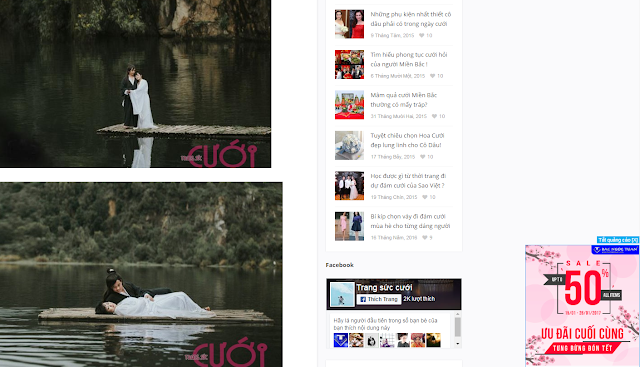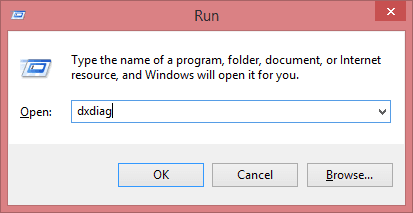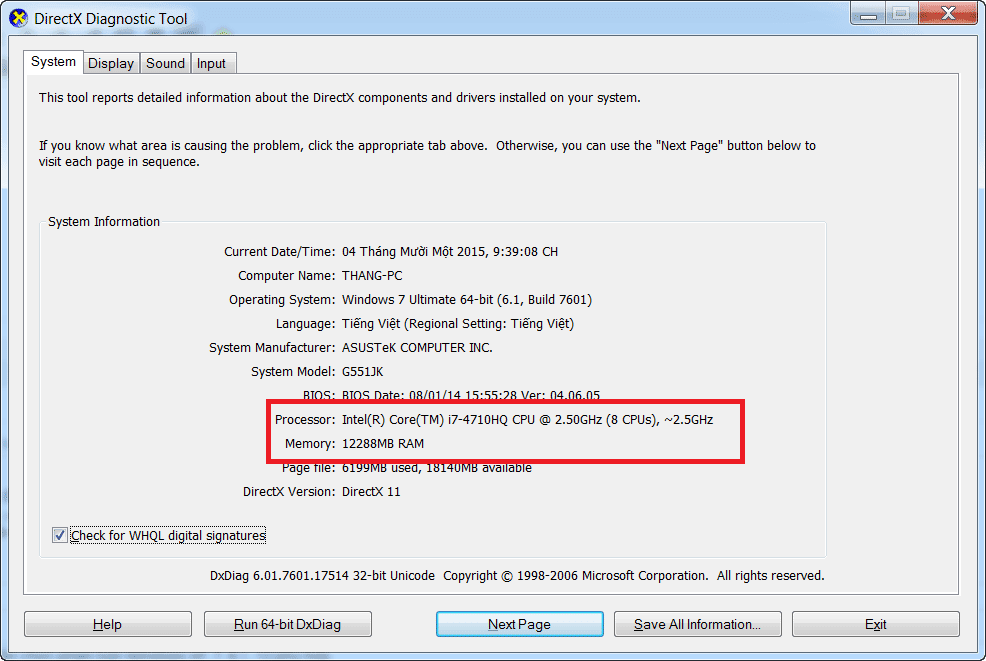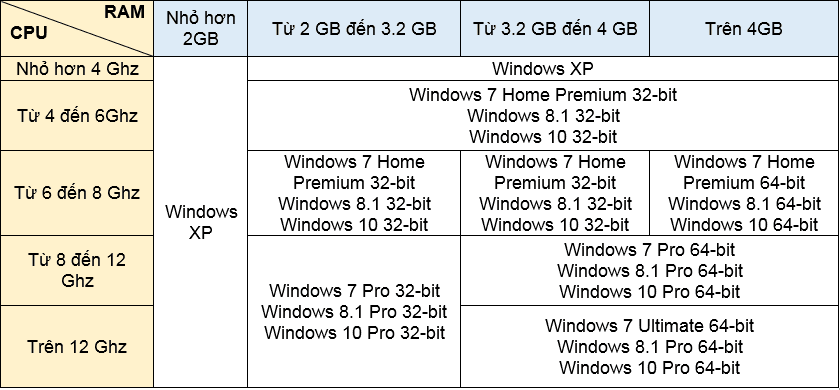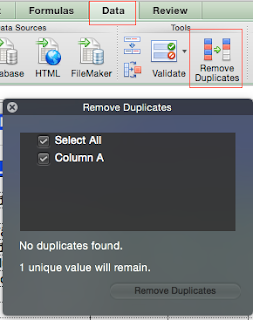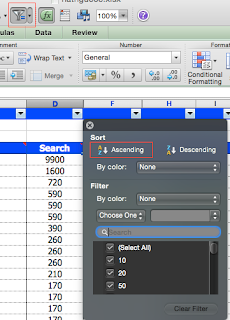Hôm nay là một ngày đẹp trời, hẳn là một ngày đẹp trời rồi vì hôm nay là ngày tôi bước sang tuổi 30 đấy các bạn ạ. Cái tuổi được xem là bước sang một ngưỡng mới cho sự trưởng thành hơn, làm chuyện lớn hơn. Cái tuổi mà tôi quyết định sẽ xây dựng gia đình và sự nghiệp cho riêng mình.
Ở tuổi 30 tôi cũng đã trải qua ít nhiều những tổn thương. Gai góc của năm tháng đã dần để tôi hiểu, đau lòng trên đời này là điểu sẽ luôn phải xảy ra. Không thể chống cự, càng chẳng thể oán trách. Để giờ đây ở tuổi 30 tôi đón những tổn thương một cách dễ dàng và nhẹ nhàng hơn.
30 tuổi cũng thấy đời cho mình nhiều thứ: cho mình một chút trưởng thành để đương đầu với những khó khăn, cho mình chút nghị lực để dấn thân, để không nản lòng trước cuộc sống này. Cho mình một tâm hồn biết cảm nhận cuộc sống và yêu cái đẹp. Cho mình những tình bạn lớn trong đời và… nhiều điều hơn thế nữa.
30 tuổi sự nghiệp chưa có gì vẻ vang, gia đình không có gì là nổi bật, bản thân càng dễ lẫn trong đám đông. Nhưng 30 tuổi, với một người bình thường như tôi có lẽ là quá đầy đủ rồi. Nói như đứa bạn vẫn nói: Tôi có may mắn vừa đủ.
30 tuổi đôi khi tôi vẫn ảo tưởng sức mạnh của chính mình, cứ nghĩ rằng còn trẻ lắm. Thực ra 30 tuổi là đã đi được nửa cuộc đời và có lẽ đã qua đủ những đổ vỡ để dư thừa yêu thương cho chính mình. Và cũng chính thời điểm tôi thấy mình có nhiều thứ nhất trong cả cuộc đời mình.
30 tuổi sự nghiệp chưa có gì vẻ vang, gia đình không có gì là nổi bật, bản thân càng dễ lẫn trong đám đông. Nhưng 30 tuổi, với một người bình thường như tôi có lẽ là quá đầy đủ rồi. Nói như đứa bạn vẫn nói: Tôi có may mắn vừa đủ.
30 tuổi đôi khi tôi vẫn ảo tưởng sức mạnh của chính mình, cứ nghĩ rằng còn trẻ lắm. Thực ra 30 tuổi là đã đi được nửa cuộc đời và có lẽ đã qua đủ những đổ vỡ để dư thừa yêu thương cho chính mình. Và cũng chính thời điểm tôi thấy mình có nhiều thứ nhất trong cả cuộc đời mình.
Tôi có một đại gia đình, nơi là chốn bình yên nhất mỗi khi sóng gió nổi lên, nơi luôn có có một người đàn ông mãi mãi là cái bóng lớn che chở cho tôi, một người phụ nữ luôn chăm sóc và lo lắng cho tôi.
Tôi có một nửa của chính mình. Một người luôn dang rộng vòng tay bao dung cho mọi lỗi lầm của tôi, yêu thương và sẵn sàng che chở cho tôi. Một người vừa đủ để đặt yêu thương cả đời Và 30 tuổi tôi mới nghiệm ra được rằng một nửa của mình không phải vì người đó hoàn hảo mà vì người ấy biết sẻ chia và phù hợp với mình chỉ vậy thôi ^^
Tôi có rất nhiều những người bạn quá cũ, quá lâu. Thật may mắn khi tất cả chúng tôi cùng ở một thành phố. Khi tôi cảm thấy không ổn nhất, hoang mang nhất, chỉ cần nhấc điện thoại lên, tôi có thể gọi cho một ai đó, và tôi biết sẽ luôn có người bên tôi. Tình bạn là thứ mà tôi thấy mình giàu có nhất và khiến tôi bình yên nhất.
Tôi có rất nhiều những người bạn quá cũ, quá lâu. Thật may mắn khi tất cả chúng tôi cùng ở một thành phố. Khi tôi cảm thấy không ổn nhất, hoang mang nhất, chỉ cần nhấc điện thoại lên, tôi có thể gọi cho một ai đó, và tôi biết sẽ luôn có người bên tôi. Tình bạn là thứ mà tôi thấy mình giàu có nhất và khiến tôi bình yên nhất.
Tôi có những người bạn ở rất xa tôi, nhưng họ chính là kí ức của tôi. Thứ kí ức đẹp đẽ không thể quên trong mỗi đời người. Họ chính là cái cảm giác ấm áp mỗi khi nghĩ về, là thứ tôi có thể mỉm cười ngay cả khi tâm hồn tôi thấy buồn nhất. Họ là những người có thể nhiều tháng không liên lạc, nhiều năm không gặp, nhưng tôi biết họ vẫn dõi mắt theo tôi.
Hạnh phúc nhất là khi có những mối quan hệ không cần phải nắm chặt tay, không cần níu giữ. Cảm giác bạn có thể thả lỏng tay mình, thậm chí buông hẳn tay ra, nhưng bạn biết sẽ luôn có người nắm tay bạn. Đó là một cảm giác vô cùng nhẹ nhàng. Đó chính là cảm giác mặc nhiên có mọi thứ. Như tôi biết đôi khi tôi cũng cần xòe bàn tay mình ra, xem trong đó có gì để tôi thêm trân trọng cái mình đang có, để tôi biết cái tuổi 30 đẹp đẽ của tôi đang ở đâu.
À 30 tuổi tôi vẫn thích sự ồn ào, náo nhiệt, và thích một cái sinh nhật nhẹ nhàng, ấm cúng nha những người bạn thân thiết của tôi.
Mãi yêu <3